어도비 크리에이티브 때문에 오류가 계속 떴다. 컴퓨터를 켜자마자 "실행 오류"라는 알수 없는 프로그램 팝업이 떴다. 그래서 검색해보고 여러 방법을 시도했다. 2~3시간을 버리고 어도비 고객센터를 이용해서 약 30분 만에 해결했다. 내가 써본 방법들을 아래 정리해뒀다.
오류 팝업창이 뜨는 증상
캡처해둔 내용은 없지만 윈도우를 실행하자마자 "실행 오류"라는 시스템 팝업창이 연속으로 떴다. 그리고 포토샵을 실행하면 또 오류가 뜨고 복구하라는 어도비 팝업창이 떴다.
그래서 복구 버튼을 누르고, 사이트를 눌러서 설치했지만 아래와 같이 로딩이 계속 되었다.

방법1. 어도비 클루아드 클리너 툴
제어판에 들어가서 어도비를 삭제하기를 시도 했지만 무한 로딩에 걸려서 제거가 어려웠다. 그래서 어도비에서 제공하는 크리에이티브 클린 프로그램을 사용했다.
Creative Cloud Cleaner Tool을 사용하여 설치 문제 해결
Adobe Creative Cloud Cleaner Tool은 고급 컴퓨터 사용자를 위한 도구이며 이전 Adobe 소프트웨어 제거, 손상된 설치 파일 정리, Adobe 서버 연결을 위한 호스트 파일 수정 등 여러 가지 일반적인 문제를 해
helpx.adobe.com

사용 방법은 간단하다.
1. 사이트에서 스크롤을 조금 내려서 [다운로드] 버튼을 클릭한다.
2. 클리너 툴 프로그램에 오른쪽 버튼을 누르고 관리자 권한으로 실행을 누른다.

3. 언어를 영어로 설정하기 위해 e를 적고 엔터를 친다.
4. 약관에 동의해야 넘어가므로 y를 적고 엔터를 친다.
5. 나의 경우 어도비 프로그램 모두가 오류가 걸리는 듯 했고, CoreSync 오류 팝업창이 떠서 4번을 선택했다.
6. 처음엔 하나씩 선택해서 제거했는데 나중엔 11번을 선택해서 모두 삭제했다. 번호를 선택하고 q를 친다.




7. 마지막으로 제어판→프로그램 추가/삭제에도 모두 삭제되었는지 확인한다. 나는 삭제가 안되어 있어서 하나하나 어도비 프로그램을 삭제했다.
8. 재부팅하고, 어도비 사이트에서 어도비 크리에이티브 프로그램을 다운로드하고 설치한다.
방법2. 고객센터에 문의하기
나는 이 방법으로 해결이 되지 않아서 고객센터에 문의했다. 어도비 사이트에서 상담을 받을 수 있고, 생각보다 시간이 소요된다. 그리고 담당 상담원과 연결은 5분 이내로 대답이 없으면 끊기니 주의해야한다.
왜냐하면 나의 컴퓨터 사양과 어떤 시도들을 했는지와 상황 등을 파악하고 솔루션을 제시해주기 때문이다. 마지막으로 파일이 잘 실행되는지도 꼼꼼하게 확인한 후에 상담이 끝난다.
상담 내용이 기록되지 않고 날아가버려서 기억으로 서술한다는 점 참고하길 바란다.
1. 내 컴퓨터 사양 체크하는 방법
폴더 창을 켜고 내PC에 접속한다.→마우스 오른쪽 버튼을 누른다.→속성을 누르면 사양에 대한 정보가 나온다.


2. 어도비 프로그램을 제어판→프로그램 및 기능을 사용하거나 클리어 툴로 완전히 삭제한다.
3. 제어판→프로그램 및 기능→이름 순으로 정렬→Microsoft Visual C++를 확인한다.
4. 나의 경우엔 2003, 2005, 2010, 2012, 2013, 2015-2019가 있었다.
5. 상담원께서 2003과 2005는 제거하라고 했다.
6. 제거 후에는 2010, 2012, 2013은 변경→Repair를 선택하고, 2015-2019는 변경→복구를 선택한다.


7. 그리고 재부팅을 하고, 어도비 크리에이티브 클라우드를 설치한다.
8. 어도비 프로그램을 설치하고 실행되는지 확인한다.
어도비 고객센터 상담원에게 문의하는 방법
1. 어도비 한국 사이트에 접속한다.
2. 결제한 어도비 계정으로 로그인한다.
3. 도움말 및 지원→문의하기를 누른다.
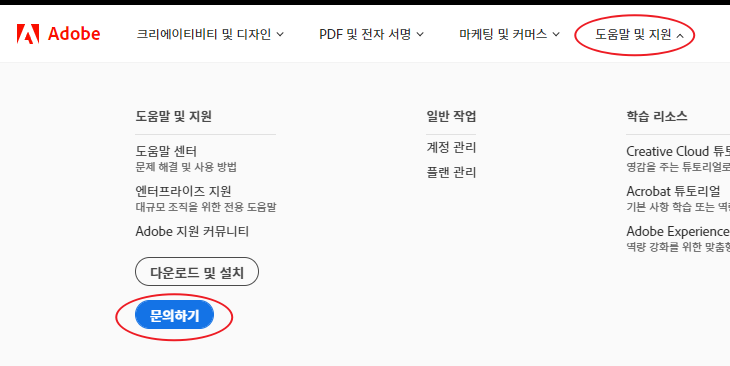
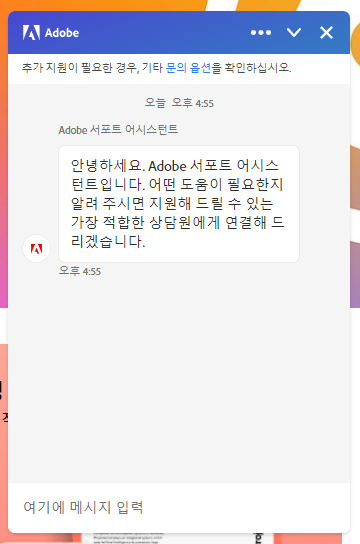
4. 상담 메뉴를 선택해서 상담원 연결을 한다.
5. 상담원이 묻는 질문에 답변하고 해결방법대로 실행하면 된다. 나의 경우에는 재부팅 시에도 담당 상담원과 연결할 수 있다고 안내해주셨었다.
나는 이렇게 어도비 크리에이티브 무한로딩을 해결했다. 경험해보니 가장 빠른 방법은 시간이 되는 날에 고객센터에 문의하는 것이다.
'프로그램 TIP' 카테고리의 다른 글
| 포토샵 이미지 자르기 크기 변경 빠르게 하는 방법 (0) | 2022.05.23 |
|---|---|
| 스케치업 무료 다운로드 방법 (0) | 2022.05.19 |
| 인터넷 속도 측정, 쉽게 하는 방법 분석 방법 (0) | 2022.05.16 |


